वास्तविक निस्संदेह फ़ाइल Microsoft कॉर्पोरेशन द्वारा Microsoft मैलवेयर सुरक्षा का एक सॉफ़्टवेयर घटक है।
"NisSrv.exe" एक Microsoft निष्पादन योग्य है, जो Windows बूट समय पर शुरू होता है, नेटवर्क निरीक्षण सेवा (NIS) को लागू करता है जो वास्तविक समय में आने वाले नेटवर्क ट्रैफ़िक की निगरानी करता है, "शून्य-दिन" कमजोरियों के संदिग्ध पैटर्न और कारनामों की तलाश करता है। "NisSrv.exe" सेवा "C: \ Program Files \ Microsoft सुरक्षा क्लाइंट \ NisSrv.exe" में रहती है। (सबफ़ोल्डर नाम Win7, 8, 8.1, या 10 में उपयोग किए जाने वाले एंटीवायरस उत्पाद नाम से मेल खाएगा और "\ Antimalware" जोड़ सकता है।) पहली बार 2012 में Microsoft सुरक्षा अनिवार्य में पेश किया गया था, एनआईएस ने विंडोज डिफेंडर एंटीवायरस क्लाउड के साथ परिष्कार में वृद्धि की है। संरक्षण सेवा, जिसे पूर्व में "Microsoft Antimalware Protection Service backend" कहा जाता था। चूँकि यह नेटवर्क ट्रैफ़िक को ब्लॉक करता है, इसलिए इसका विश्लेषण करते समय या मेटाडेटा या नमूनों को क्लाउड पर भेजते हुए और प्रतिक्रिया की प्रतीक्षा करते हुए यह संदिग्ध लगता है, इसका समय और CPU ओवरहेड सर्वरों के लिए अनुपयुक्त हैं, इसलिए Microsoft ने व्यवहार की निगरानी की जो क्लाउड के साथ असमान रूप से काम करता है, उत्पादन हस्ताक्षर एनआईएस को आने वाले खतरों को ब्लॉक करने की आवश्यकता है।
NIsSrv का मतलब Microsoft N etwork Realtime I n s pection S e rv बर्फ है
फ़ाइल नाम पर .exe एक्सटेंशन एक exe cutable फ़ाइल को इंगित करता है। निष्पादन योग्य फाइलें, कुछ मामलों में, आपके कंप्यूटर को नुकसान पहुंचा सकती हैं। इसलिए, कृपया अपने आप को तय करने के लिए नीचे पढ़ें कि क्या आपके कंप्यूटर पर NisSrv.exe एक ट्रोजन है जिसे आपको निकालना चाहिए, या क्या यह विंडोज ऑपरेटिंग सिस्टम से संबंधित फाइल है या किसी विश्वसनीय एप्लिकेशन के लिए है।
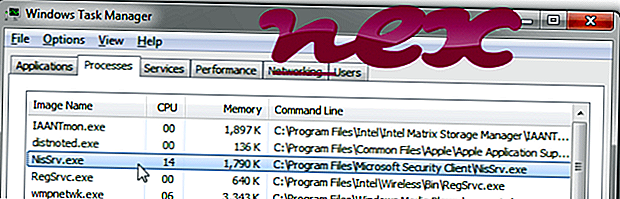
Microsoft नेटवर्क रियलटाइम निरीक्षण सेवा या Microsoft नेटवर्क निरीक्षण प्रणाली या Microsoft Antimalware या Microsoft सुरक्षा क्लाइंट या Microsoft नेटवर्क निरीक्षण के रूप में जानी जाने वाली प्रक्रिया Microsoft Windows ऑपरेटिंग सिस्टम या Microsoft Malware सुरक्षा या Microsoft Antimalware या Microsoft सुरक्षा आवश्यकताएँ या Microsoft नेटवर्क निरीक्षण प्रणाली Microsoft से संबंधित है (www.microsoft.com)।
विवरण: NisSrv.exe विंडोज ओएस के लिए आवश्यक नहीं है और अपेक्षाकृत कुछ समस्याओं का कारण बनता है। NisSrv.exe "C: \ Program Files" के एक सबफ़ोल्डर में स्थित है - असामान्य है C: \ Program Files \ Microsoft सॉफ़्टवेयर क्लाइंट \ । विंडोज 10/8/7 / XP पर ज्ञात फ़ाइल आकार 3, 905, 952 बाइट्स (सभी घटनाओं का 6%), 356, 168 बाइट्स और 61 अधिक संस्करण हैं। यह सेवा "निसर्व" है। सेवा नेटवर्क प्रोटोकॉल में ज्ञात और नई खोजी गई कमजोरियों को लक्षित करने वाले घुसपैठ के प्रयासों के खिलाफ गार्ड की मदद करती है।
कार्यक्रम दिखाई नहीं दे रहा है। फ़ाइल एक विश्वसनीय कंपनी द्वारा प्रमाणित है। फ़ाइल एक Windows कोर फ़ाइल नहीं है। इसलिए तकनीकी सुरक्षा रेटिंग 19% खतरनाक है ; लेकिन आपको उपयोगकर्ता समीक्षा के साथ इस रेटिंग की भी तुलना करनी चाहिए।
इस संस्करण को अनइंस्टॉल करना: NisSrv.exe के साथ किसी भी समस्या की स्थिति में, आप निम्न कार्य कर सकते हैं:
महत्वपूर्ण: कुछ मैलवेयर स्वयं को NisSrv.exe के रूप में छलावरण करते हैं, खासकर जब C: \ Windows या C: \ Windows \ System32 फ़ोल्डर में स्थित होता है। इसलिए, आपको यह देखने के लिए कि क्या यह खतरा है, अपने पीसी पर निस्संदेह प्रक्रिया की जांच करें। हम आपके कंप्यूटर की सुरक्षा की पुष्टि करने के लिए सुरक्षा कार्य प्रबंधक की सलाह देते हैं। यह वाशिंगटन पोस्ट और पीसी वर्ल्ड के टॉप डाउनलोड पिक्स में से एक था।
निसर्व के साथ समस्याओं से बचने के लिए एक साफ सुथरा कंप्यूटर एक महत्वपूर्ण आवश्यकता है। इसका मतलब है कि मैलवेयर के लिए एक स्कैन चलाना, 1 क्लीनमग और 2 sfc / scannow का उपयोग करके अपनी हार्ड ड्राइव को साफ़ करना, 3 अनइंस्टॉलिंग प्रोग्राम जिनकी आपको अब आवश्यकता नहीं है, ऑटोस्टार्ट प्रोग्राम (4 msconfig का उपयोग करके) के लिए जाँच कर रहा है और Windows 'स्वचालित अद्यतन' सक्षम कर रहा है। हमेशा समय-समय पर बैकअप, या कम से कम पुनर्स्थापना बिंदुओं को सेट करने के लिए याद रखें।
क्या आपको वास्तविक समस्या का अनुभव करना चाहिए, आपने जो आखिरी चीज़ की याद करने की कोशिश की है, या समस्या के पहली बार स्थापित होने से पहले आपके द्वारा स्थापित आखिरी चीज़। अपनी समस्याओं के कारण होने वाली प्रक्रियाओं की पहचान करने के लिए 6 रेज़मोन कमांड का उपयोग करें। यहां तक कि गंभीर समस्याओं के लिए, विंडोज को फिर से स्थापित करने के बजाय, आप अपनी स्थापना की मरम्मत या विंडोज 8 और बाद के संस्करणों के लिए, 7 DISM.exe / ऑनलाइन / सफाई-छवि / पुनर्स्थापना आदेश को निष्पादित करने से बेहतर हैं। यह आपको डेटा खोए बिना ऑपरेटिंग सिस्टम की मरम्मत करने की अनुमति देता है।
आपके कंप्यूटर पर NisSrv.exe प्रक्रिया का विश्लेषण करने में आपकी मदद करने के लिए, निम्नलिखित कार्यक्रम मददगार साबित हुए हैं: एक सुरक्षा कार्य प्रबंधक सभी चल रहे विंडोज़ कार्यों को प्रदर्शित करता है, जिसमें एम्बेडेड छिपी हुई प्रक्रियाएँ, जैसे कीबोर्ड और ब्राउज़र मॉनिटरिंग या ऑटोस्टार्ट प्रविष्टियाँ शामिल हैं। एक अद्वितीय सुरक्षा जोखिम रेटिंग प्रक्रिया के संभावित स्पाइवेयर, मैलवेयर या ट्रोजन होने की संभावना को इंगित करता है। बी मालवेयरबाइट्स एंटी-मालवेयर का पता लगाता है और आपकी हार्ड ड्राइव से स्लीपिंग स्पायवेयर, एडवेयर, ट्रोजन, कीगलर्स, मैलवेयर और ट्रैकर्स को हटाता है।
संबंधित फ़ाइल:
clistart.exe btkeyind.dll runtimebroker.exe NisSrv.exe steamwebhelper.exe alg.exe ssmmgr.exe sqlservr.exe lavasofttcpservice.exe ipoint.exe hpsysdrp.exe












